Einrichtungsassistent
In diesem Kapitel wird erklärt wie Sie BEYOND Reports erstmalig einrichten. BEYOND Reports enthält einen Einrichtungsassistenten, der Ihnen Sie bei der Einrichtung der Berichte unterstützt.
Note
Allgemeine Einrichtung
Der Einrichtungsassistent wird zur erstmaligen Einrichtung von Berichten mit BEYOND Reports verwendet. Sollten Sie den Einrichtungsassistenten zu einem späteren Zeitpunkt erneut verwenden und die Einrichtung mit neuen Werten über den Assistenten abschließen, werden alle eingestellten Berichte mit den von Ihnen neu definierten Druckeinstellungen überschrieben.
Um BEYOND Reports erstmalig einzurichten, gehen Sie wie folgt vor:
Öffnen Sie Ihr Business Central.
Rufen Sie aus dem Rollencenter die Suchfunktion auf (ALT+Q) 🔍.
Suchen Sie nach der Seite Beyond Reports Einrichtung und klicken Sie auf das entsprechende Suchergebnis.
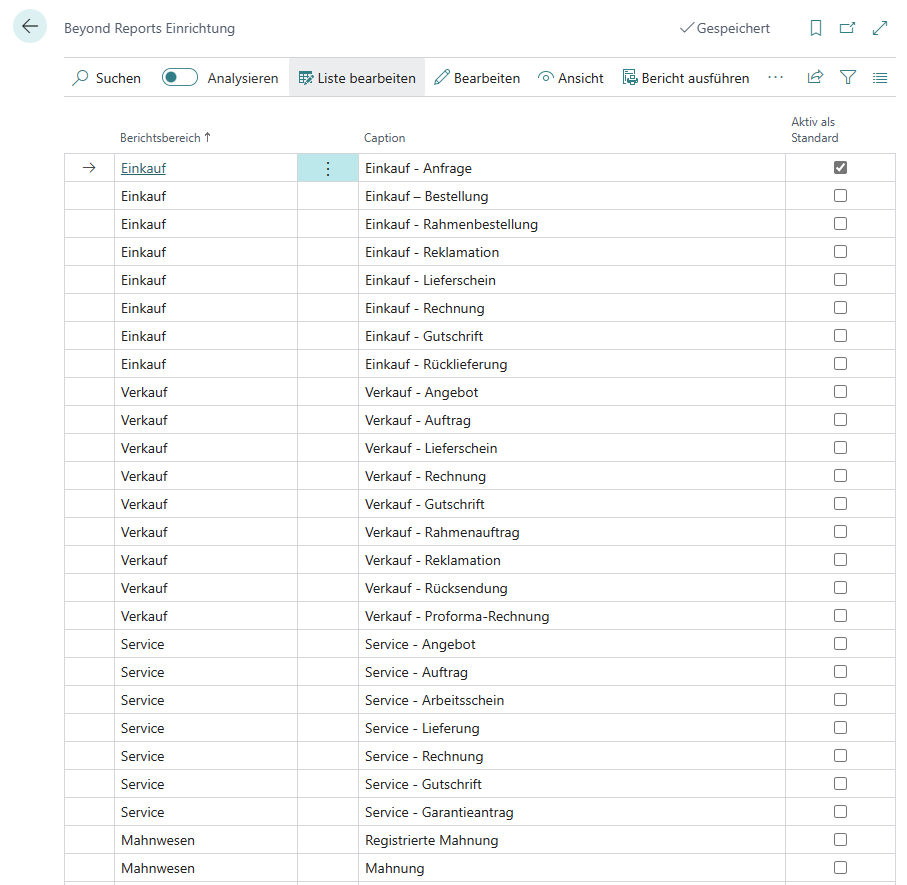
Um den Einrichtungsassistenten für BEYOND Reports zu öffnen, klicken Sie in der Menüleiste auf Berichtseinrichtungsassistent.
Der Einrichtungsassistent wird angezeigt.
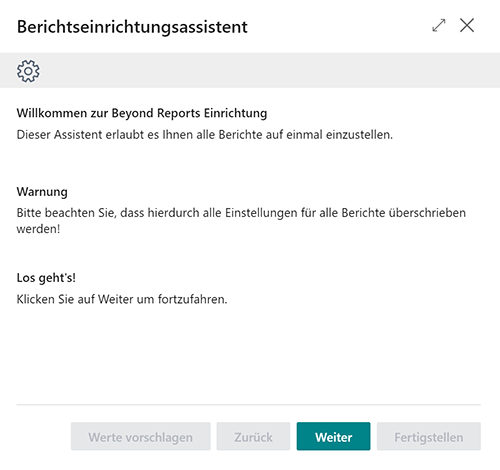
Um die grundlegenden Einstellungen und die Gestaltung Ihrer Bericht zu starten, klicken Sie auf Weiter.
Im nächsten Schritt können Sie Bilder für die Kopfzeilen, Fußzeilen und den Hintergrund (Wasserzeichen) Ihrer Berichte hochladen.
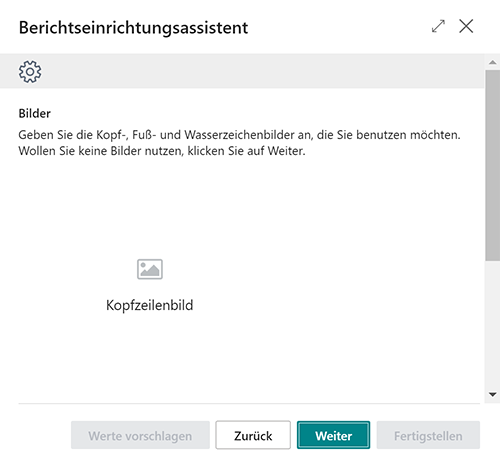
Um ein Bild hochzuladen, klicken Sie auf das entsprechende Symbol und geben Sie den Pfad zum Bild an. Wir empfehlen die folgenden Abmessungen und Spezifikationen für die Bilder zu verwenden:
Kopfzeilenbild – 2480×531 px im PNG-Format mit transparentem Hintergrund
Fußzeilenbild – 2480×531 px im PNG-Format mit transparentem Hintergrund
Wasserzeichenbild – 800×800 px im JPEG-Format mit Graustufen (keine Farbe)
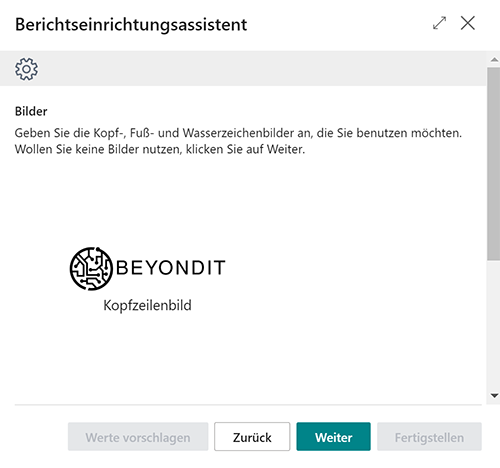
Die hochgeladenen Bilder können nachträglich und berichtsspezifisch angepasst werden. Um zum nächsten Schritt zu gelangen, klicken Sie auf Weiter. In diesem Schritt des Berichtseinrichtungsassistenten stellen Sie die Druckeinstellungen für die Bericht ein.
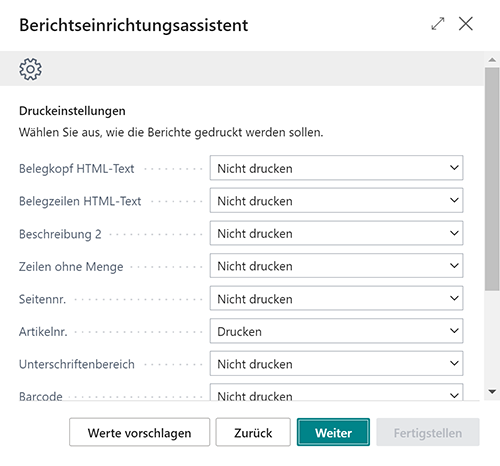
Um automatisch eine Standardeinrichtung für die Druckeinstellungen anzuwenden, klicken Sie auf die Option Werte vorschlagen.
Für die manuelle und indivudelle Druckeinstellungen der Berichte stehen Ihnen die folgenden Optionen zur Verfügung:
Option Beschreibung Belegkopf HTML-Text Nicht drucken: Wählen Sie diese Option aus, wenn Sie HTML-Texte im Berichtskopf nicht drucken möchten.
Drucken: Wählen Sie diese Option aus, wenn Sie HTML-Texte im Berichtskopf drucken möchten.Belegzeilen HTML-Text Nicht drucken: Wählen Sie diese Option aus, wenn Sie HTML-Texte für Zeilen nicht drucken möchten.
Drucken: Wählen Sie diese Option aus, wenn Sie HTML-Texte für Zeilen drucken möchten.Beschreibung 2 Nicht drucken: Wählen Sie diese Option aus, wenn Sie den Wert des Kopffeldes **Beschreibung 2** in den Berichten nicht drucken möchten.
Drucken: Wählen Sie diese Option aus, wenn Sie den Wert des Kopffeldes **Beschreibung 2** in den Berichten drucken möchten.
In neuer Zeile drucken: Wählen Sie diese Option aus, wenn Sie den Wert des Kopffeldes **Beschreibung 2** in den Berichten in einer neuen Zeile drucken möchten.Zeilen ohne Menge Nicht drucken: Wählen Sie diese Option aus, wenn Sie Zeilen mit der Menge **0** in den Berichten nicht drucken möchten.
Drucken: Wählen Sie diese Option aus, wenn Sie Zeilen mit der Menge **0** in den Berichten drucken möchten.Option Beschreibung Seitennr. Nicht drucken: Wählen Sie diese Option aus, wenn Sie in Berichten keine Seitenzahl drucken möchten.
Oben drucken: Wählen Sie diese Option aus, wenn Sie eine Seitenzahl im oberen Bereich des Berichts drucken möchten.
Unten drucken: Wählen Sie diese Option aus, wenn Sie eine Seitenzahl im unteren Bereich des Berichts drucken möchten.Artikelnr. Drucken: Wählen Sie diese Option aus, wenn Sie Artikelnummern (Ihres ERP-Systems) in den Berichten verwenden möchten.
Kred.-Artikelnr. drucken: Wählen Sie diese Option aus, wenn Sie Artikelnummern (des Kreditors) in den Berichten verwenden möchten.Unterschriftenbereich Nicht drucken: Wählen Sie diese Option aus, wenn im Bericht keine Unterschriftsbereiche gedruckt werden sollen.
Drucken: Wählen Sie diese Option aus, wenn im Bericht Unterschriftsbereiche (für den Mitarbeiter und den Debitor/Kreditor) gedruckt werden sollen.
Debitor / Kreditor drucken: Wählen Sie diese Option aus, wenn im Bericht ein Unterschriftenbereich (für den Debitor/Kreditor) gedruckt werden soll.
Mitarbeiter drucken: Wählen Sie diese Option aus, wenn im Bericht ein Unterschriftenbereich (für den Mitarbeiter) gedruckt werden soll.Barcode Nicht drucken: Wählen Sie diese Option aus, wenn Sie keinen Barcode in Ihren Berichten drucken möchten.
Drucken: Wählen Sie diese Option aus, wenn Sie einen Barcode in Ihren Berichten drucken möchten.Positionsnr. Nicht drucken: Wählen Sie diese Option aus, wenn Sie keine Positionsnummer in Ihren Berichten drucken möchten.
Drucken: Wählen Sie diese Option aus, wenn Sie eine Positionsnummer in Ihren Berichten drucken möchten.Erhöhung Positionsnr. In diesem Feld können Sie die Erhöhung für die Positionsnummer festlegen. Standardmäßig ist der Wert auf 1 eingestellt. Schriftart In diesem Feld können Sie die Standardschriftart für die Bericht einstellen. Standardmäßig ist der Wert auf Arial eingestellt. Schriftgröße In diesem Feld können Sie die Größe der Standardschrift festlegen. Standardmäßig ist der Wert auf 8 eingestellt. Klicken Sie auf Weiter, um die Druckeinstellungen zu speichern. Im nächsten Schritt können Sie individuelle Beschriftungen (Captions) für Ihre Berichte definieren.
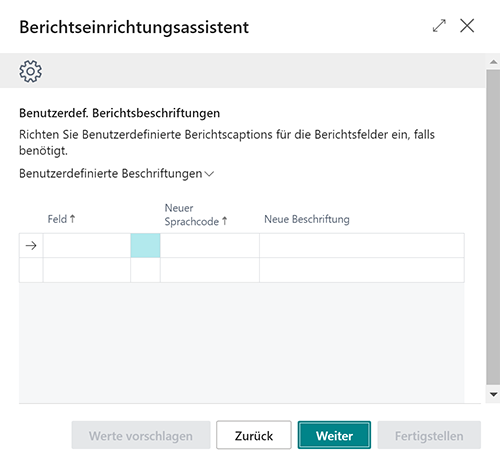
Um eine individuelle Feldbeschriftung für Ihre Berichte einzurichten, erweitern Sie unter der Spalte Feld das Dropdownmenü. Sie können mit dieser Funktion beispielsweise die Feldbeschriftung für das Feld Verkäufer/Einkäufer in Mitarbeiter ändern.
Wählen Sie aus dem Dropdownmenü für die Spalte Feld die entsprechende Feldbeschriftung aus und ergänzen Sie die Berichtssprachen in der Spalte Neuer Sprachcode. Die neue Beschriftung, die in Ihren Berichten verwendet werden soll, geben Sie im Feld Neue Beschriftung ein.
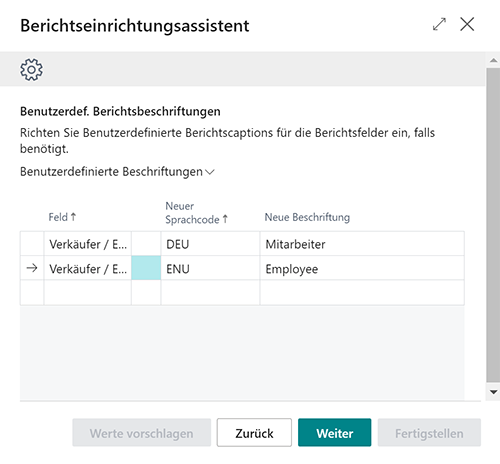
Um zum nächsten Schritt zu gelangen, klicken Sie auf Weiter. In diesem Schritt können Sie eine allgemeine Einstellung zu Anzeige von zusätzlichen Informationen sowie deren Platzierung in Ihren Berichten definieren.
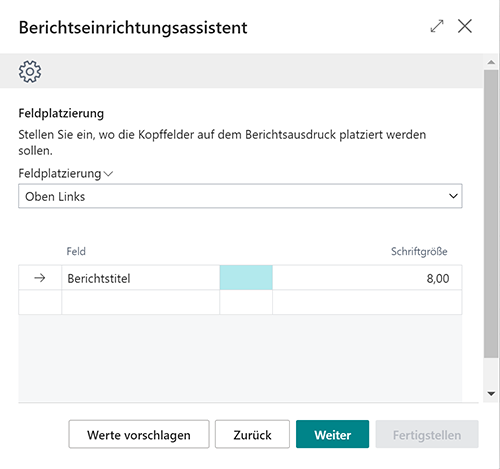
Für Ihre Berichte können Sie in 3 Bereichen zusätzliche Felder und deren Werte anzeigen bzw. drucken lassen. Wählen Sie den Bereich aus dem Dropdownmenü Feldplatzierung aus und legen Sie fest, welches Feld angezigt werden soll. Wenn Sie eine Einrichtung mit einer vorgegebenen Einstellung bevorzugen, können Sie auch auf die Schaltfläche Werte vorschlagen klicken.
Um zum nächsten Schritt zu gelangen, klicken Sie auf Weiter.
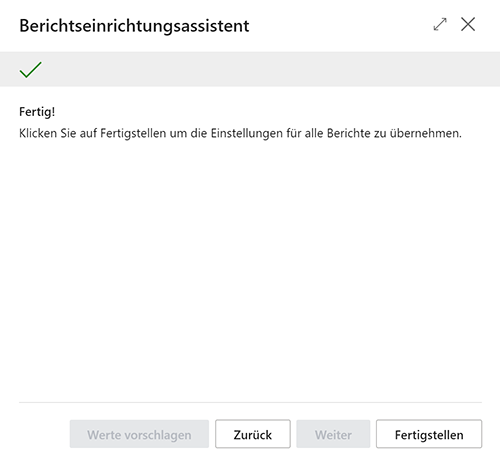
Um die Einrichtung von BEYOND Reports abzuschließen, klicken Sie auf Fertigstellen.
Mit dem Abschluss des Einrichtungsassistenten richten Sie alle Berichte gleichzeitig ein. Wenn Sie beispielsweise in einem Bericht eine individuelle Änderung vornehmen möchten (beispielsweise nur für einen bestimmten Bericht eine Änderung der Feldbeschriftung) müssen Sie diese Druckeinstellung auf der Berichtskarte einrichten.
Unter dem Abschnitt Berichte einrichten erhalten Sie weitere Informationen darüber, welche Druckeinstellungen zur Verfügung stehen und welche Auswirkungen diese auf einen Bericht haben.